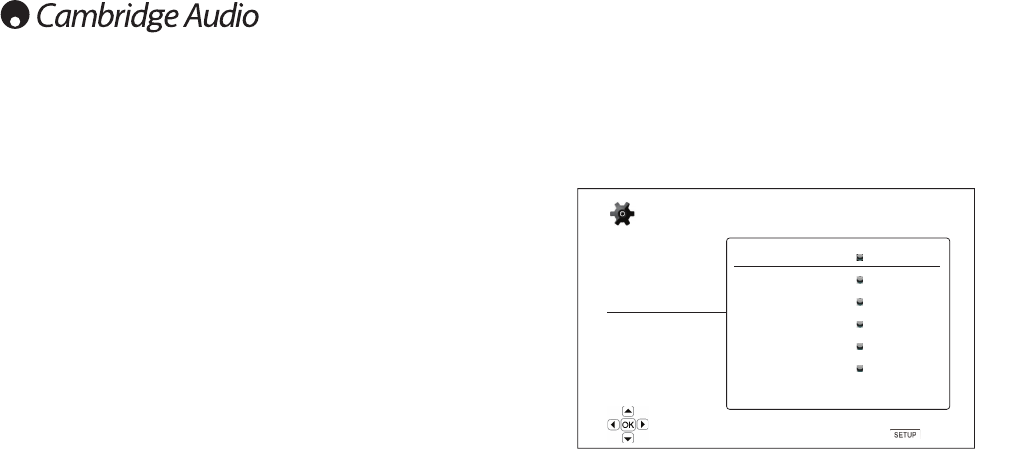26
10. Display-Optionen
Hier können Sie die Optionen für die Anzeige von Bildschirminformationen
konfigurieren. Die folgenden Display-Optionen sind verfügbar:
Verschiebung der Untertitel– Hier stellen Sie die Anzeigeposition für Untertitel ein.
Wenn die Option „Verschiebung der Untertitel” auf 0 (Standard) gesetzt wird, werden
die Untertitel an der auf der Disc vorgegebenen Originalposition angezeigt. Wenn die
Option auf einen Wert zwischen 1 und 5 gesetzt wird, werden die Untertitel nach
oben verschoben. Wird sie auf einen Wert zwischen -1 und -5 gesetzt, werden die
Untertitel nach unten verschoben. Diese Funktion ist unter anderem für Kunden
geeignet, die ein 2.35:1-Videoprojektionssystem mit „Constant Image Height”
verwenden. Die Untertitel können hier in den aktiven Videobereich verschoben
werden, damit sie nicht abgeschnitten werden.
Position der Bildschirmanzeige – Hier stellen Sie die Anzeigeposition für
Bildschirmanzeigen ein. Wenn die Option „Position der Bildschirmanzeige” auf 0
gesetzt wird, werden die Anzeigen oben und unten auf dem Videobildschirm
angezeigt. Wenn die Option auf einen Wert zwischen 1 und 5 gesetzt wird, werden
die Anzeigen zur Mitte des Bildschirms verschoben. Ähnlich wie die oben
beschriebene Verschiebung der Untertitel, ist auch die Funktion „Position der
Bildschirmanzeige” für Kunden geeignet, die ein 2.35:1-Videoprojektionssystem
mit „Constant Image Height” verwenden.
Bildschirmanzeigemodus – Legt fest, wie lange die Informationen der
Bildschirmanzeige (Spielzeit, verbleibende Zeit usw.) auf dem Bildschirm angezeigt
werden. Die verfügbaren Optionen sind:
Normal – Die Informationen werden so lange angezeigt, bis sie der Benutzer
löscht.
Kurz – Die Informationen werden einige Sekunden lang angezeigt und
verschwinden dann. Auf dem Frontdisplay werden die ausgewählten Informationen
weiterhin angezeigt.
Bleibend – Die Informationen werden so lange angezeigt, bis sie der Benutzer
löscht. Standardmäßig wird die noch verbleibende Zeit anstelle der Spielzeit
angezeigt.
Winkelsymbol (ein/aus) – Hier aktivieren bzw. deaktivieren Sie die Anzeige des
Winkelsymbols, wenn eine DVD oder Blu-ray-Disc verschiedene verfügbare
Kamerawinkel enthält. Wenn Sie diese Funktion deaktiviert lassen, werden Sie nicht
vom Film abgelenkt.
PIP-Symbol (ein/aus) – Hier aktivieren bzw. deaktivieren Sie die Bild-in-Bild-
Funktion, wenn eine DVD oder Blu-ray-Disc ein sekundäres Video enthält. Wenn Sie
diese Funktion deaktiviert lassen, werden Sie nicht vom Film abgelenkt.
SAP-Symbol (ein/aus) – Hier aktivieren bzw. deaktivieren Sie das sekundäre
Audioprogramm, wenn eine DVD oder Blu-ray-Disc eine sekundäre Video- und
Tonspur enthält. Wenn Sie diese Funktion deaktiviert lassen, werden Sie nicht vom
Film abgelenkt.
Bildschirmschoner – Hiermit aktivieren bzw. deaktivieren Sie den
Bildschirmschoner. Diese Funktion dient dazu, ein „Einbrennen“ des Bildschirms
bei Plasma- und Röhrengeräten zu vermeiden. Die verfügbaren Optionen sind:
Ein – Nach ca. 3 Minuten Inaktivität wird vor einem schwarzen Hintergrund ein
animiertes Cambridge-Audio-Logo angezeigt. Dadurch erhalten alle Bereiche des
Bildschirms die Möglichkeit, sich auszuruhen und zu regenerieren.
Aus – Der Bildschirmschoner wird nicht aktiviert. Verwenden Sie diese Funktion,
wenn Ihr Fernsehgerät bereits gegen solches Einbrennen geschützt ist.
Energiesparmodus – Der Videoausgang wird nach 3 Minuten Inaktivität
deaktiviert. Die meisten Projektoren und LCD-Fernsehgeräte schalten in den
Standby-Modus oder Ruhezustand. Dabei wird die Projektionslampe oder die LCD-
Hintergrundlampe ausgeschaltet, was nicht nur Energie spart, sondern auch eine
Verlängerung der Lebensdauer der Lampen bewirkt. Wenn Sie eine Taste auf der
Fernbedienung oder auf der Vorderseite des Players drücken, wird der
Bildschirmschoner deaktiviert und der Videoausgang wird wieder aktiviert. Wenn
sich Ihr Fernsehgerät bereits im Standby-Modus oder Ruhezustand befindet,
müssen Sie es durch Drücken einer Taste auf der Fernbedienung oder dem
Bedienfeld wieder „aufwecken”.
Einrichtungsmenü, Fortsetzung
Einrichtung des Audioformats
Im Bereich „Einrichtung des Audioformats” des Einrichtungsmenüs können Sie
verschiedene Audioformatoptionen konfigurieren. In diesem Bereich stehen Ihnen
die folgenden Menüpunkte zur Verfügung:
Menüs Einstellungen
Sekundäres Audioprogramm.................................Ein
................................................................................Aus
HDMI-Audio.............................................................Auto
LPCM
Bitstream
Aus
Koaxialer/optischer Ausgang................................LPCM
Bitstream
LPCM-Ratengrenze ................................................48K
96K
192K
SACD-Ausgang........................................................PCM
DSD
HDCD-Dekodierung................................................Ein
Aus
1. Sekundäres Audioprogramm
Hier legen Sie die Option für das Zumischen sekundärer Audioprogramme fest.
Einige Blu-ray-Discs enthalten sekundäre Audiotitel und Videoprogramme wie z. B.
einen Kommentar des Regisseurs. Einige Blu-ray-Discs haben Soundeffekte, wenn
Sie eine Auswahl im Menü treffen. In diesem Einrichtungsmenü können Sie
entscheiden, ob das sekundäre Audioprogramm und Sounds bei der Menüauswahl
zugemischt werden sollen. Die Optionen sind:
Ein – Das sekundäre Audioprogramm und Sounds bei der Menüauswahl werden
dem primären Audiosignal zugemischt. Dabei wird normalerweise die Lautstärke
des primären Audiosignals leicht reduziert. Das primäre Audiosignal in hoher
Auflösung wird in eine normale Auflösung umgewandelt, damit es dem sekundären
Audiosignal zugemischt werden kann.
Aus – Das sekundäre Audioprogramm und die Sounds der Menüauswahl werden
dem primären Audiosignal nicht zugemischt. Sie sind somit nicht hörbar. Bei dieser
Einstellung wird die bestmögliche Audioqualität für das primäre Audiosignal
beibehalten.
2. HDMI-Audio
Hier wählen Sie das digitale Audioausgangsformat vom HDMI-Ausgang. Die
Optionen sind:
Auto (Standard)– Der Player stimmt automatisch mit dem an den HDMI-Anschluss
angeschlossenen Gerät ab, welches Audioformat verwendet wird.
LPCM – Das digitale Audiosignal über HDMI liegt im linearen Mehrkanal-PCM-
Format vor. Wenn diese Option ausgewählt ist, werden komprimierte
Audio-Bitstreams vom Player dekodiert und dann als Mehrkanal-PCM-Signale
übertragen. Diese Einstellung wird empfohlen, wenn der HDMI-Ausgang direkt an
ein TV-Gerät oder an einen Receiver ohne erweiterte Audiodekodierungsfunktionen
angeschlossen wird.
Bitstream– Das digitale Audiosignal über HDMI liegt im Bitstream-Format vor. Diese
Option wird empfohlen, wenn der HDMI-Ausgang an einen AV-Receiver oder -
Prozessor angeschlossen wird, der die erweiterte Audiodekodierung von Dolby
TrueHD und DTS-HD Master Audio unterstützt.
Aus – Kein digitales Audiosignal über HDMI.